Los textos contienen sus muchos historiales de chat e información importantes que nunca desea perder. Esto es lo que necesita para recuperar sus hilos de texto eliminados de Android.
El texto juega un papel importante en nuestra vida, ya que contiene información importante e historial de chat. Sin embargo, es común ver que los usuarios de Android se enfrentan a una situación problemática de que perdieron sus textos en Android debido a la eliminación accidental o una actualización de Android, reinicio de fábrica o fallas de sistema. En cualquiera de estas situaciones, la siguiente pregunta sería cómo recuperar los textos eliminados en el teléfono Android.
Dado que siempre hay alguna esperanza de recuperar los datos eliminados en Android de las copias de seguridad anteriores o la recuperación de datos de Android, lo mismo se puede usar para restaurar los textos eliminados. Si también está buscando recuperar textos eliminados en Android, siga leyendo.
¿Puedo recuperar mensajes de texto eliminados en mi teléfono Android?
Bueno, hagamos sus esperanzas con un gran «sí». Hay posibilidades muy altas que puede recuperar los mensajes de texto eliminados en el teléfono Android fácilmente.
Cuando se eliminan sus mensajes de texto, todavía están en algún lugar de la memoria del teléfono hasta que su espacio se asigne a nuevos datos. Eso significa que cada vez que se eliminan los textos, su espacio de almacenamiento se abre para nuevos datos y hasta entonces los textos eliminados son recuperables.
Entonces, lo primero que debe hacer es dejar de usar rápidamente el teléfono Android una vez que detecte que los mensajes de texto de su teléfono se han eliminado de alguna manera. En segundo lugar, debe probar algunas correcciones básicas para restaurar los textos eliminados en Android. Por ejemplo, puede preguntarle a las personas con las que tiene esos chats para reenviarlo todos esos mensajes eliminados. Del mismo modo, puede pedirle a su transportista telefónico que ayude a restaurar los mensajes. Sin embargo, si ninguna de estas medidas funciona, entonces recurra a los dos métodos a continuación que ofrecen una oportunidad muy alta de recuperar textos eliminados en Android.
Opción 1. Restaurar textos eliminados en Android a través de Google Backup
Ahora que sabemos que hay algunas esperanzas de obtener textos eliminados en Android, es hora de centrarnos en las mejores formas de recuperar los textos eliminados. De hecho, tiene la solución justo en frente de usted si hubiera realizado la copia de seguridad de su teléfono Android en Google Drive antes de que sus mensajes se eliminen. Si eso es un «sí», puede restaurar esa copia de seguridad para recuperar textos eliminados en Android. Pero primero, debe verificar si había realizado la copia de seguridad antes de la eliminación:
1. Inicie Google Drive en su teléfono Android.
2. Haga clic en el botón Líneas de 3 vértices ubicado en la esquina superior izquierda y luego haga clic en copias de seguridad.

3. Verifique las fechas de las copias de seguridad recientes para saber si ha realizado la copia de seguridad de su Android antes de que sus mensajes se eliminen.
Cuando hay una copia de seguridad en su lugar, todo lo que tiene que hacer ahora es solo restaurar esa copia de seguridad en Android. Sin embargo, el inconveniente es que los datos eliminados que retrocedieron a Google Drive solo se pueden recuperar a un nuevo dispositivo, lo que significa que debe restaurar todos los datos no solo los mensajes de texto a un nuevo dispositivo Android o después de restablecer la fábrica de su teléfono Android actual. Tome Samsung, por ejemplo, antes de continuar, se recomienda hacer una nueva copia de seguridad de los datos actuales y luego seguir los pasos a continuación para recuperar mensajes de texto perdidos:
Paso 1. Abra la configuración en Android y seleccione cuentas y copia de seguridad, luego toque el reinicio.
Paso 2. Una vez que se reinicie el teléfono, inicie el proceso de configuración inicial. Abra Google Drive y siga las instrucciones en pantalla hasta que le pida iniciar sesión en su cuenta de Google. Aquí ingrese las credenciales de inicio de sesión de la misma cuenta de Google con la que realizó la copia de seguridad del teléfono en el pasado.
Paso 3. Seleccione los datos de restauración de la copia de seguridad, luego seleccione el archivo de copia de seguridad dirigido y complete el proceso de restauración. Una vez finalizado el proceso de recuperación, puede encontrar sus textos eliminados en su Android.
Opción 2. Obtenga los textos eliminados con una herramienta de recuperación de textos
El uso de Google Backup parece una forma prometedora de acceder rápidamente a los textos eliminados en Android, pero como mencionamos anteriormente, debe restablecer el teléfono Android y restaurar todo el dispositivo. Si no hay copia de seguridad, puede estar atrapado en otra situación. No se preocupan, la herramienta de recuperación de datos de Android es su respuesta.
Es una herramienta de restauración de datos de Android de diseño inteligente que puede recuperar textos perdidos de su teléfono Android sin importar cómo lo pierda, y no necesita ser experto en tecnología con la guía fácil de usar. Simplemente descargue el software y obtenga textos eliminados de Android con unos pocos clics.
Paso 1: Conecte Android con la computadora
Inicie la herramienta de recuperación de datos de Android en su computadora y luego haga clic en la opción «Android Data Recovery».

Paso 2: activar la depuración USB
Tome un cable USB y conecte su teléfono Android a la computadora. Permita el permiso de depuración USB o habilite la depuración USB manualmente siguiendo la instrucción en la pantalla si la ventana emergente no aparece.
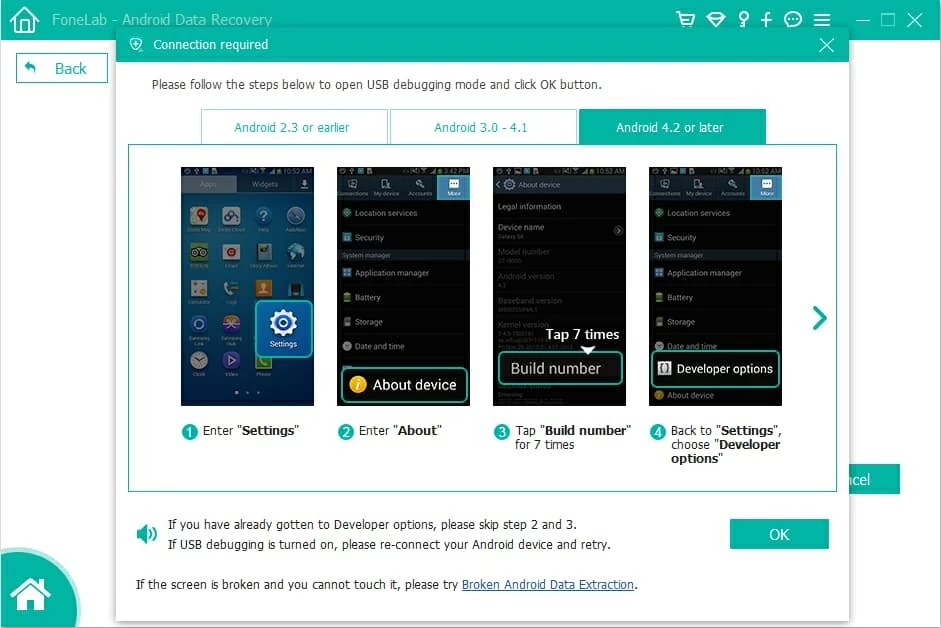
Paso 3: Restaurar textos eliminados en Android
Seleccione el tipo de datos que desea recuperar. Para su caso, marque la casilla de verificación junto a los mensajes y luego haga clic en «Siguiente».
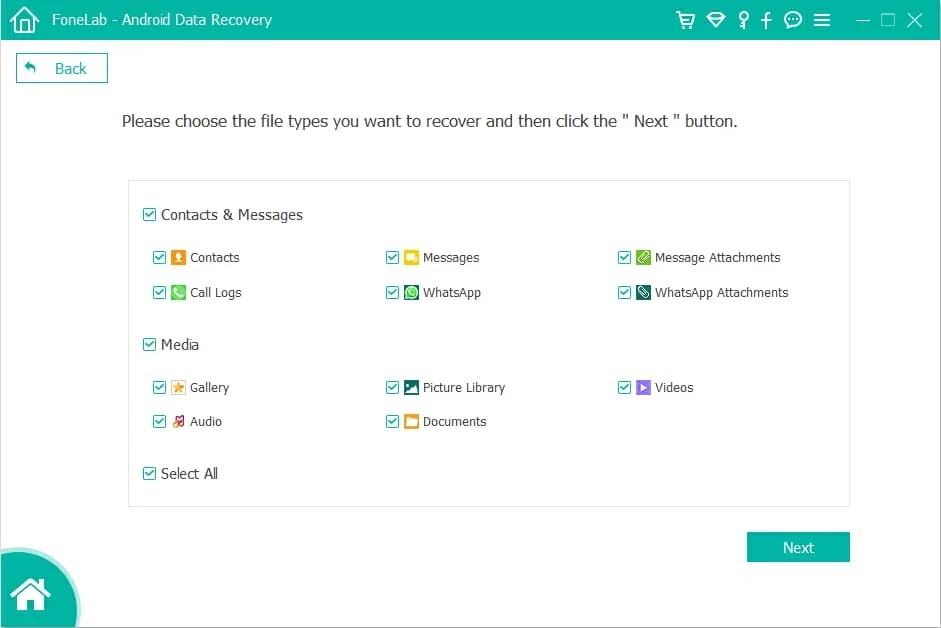
Debe obtener permisos raíz antes de escanear los mensajes deseados.

Paso 4: recuperar selectivamente mensajes eliminados
Espere hasta que se complete el proceso de escaneo. Una vez hecho esto, podrá obtener una vista previa de todos los mensajes recuperables en su Android. Por lo tanto, seleccione los eliminados que desea restaurar y luego haga clic en «Recuperar» para guardar estos mensajes en una carpeta de salida que desee.
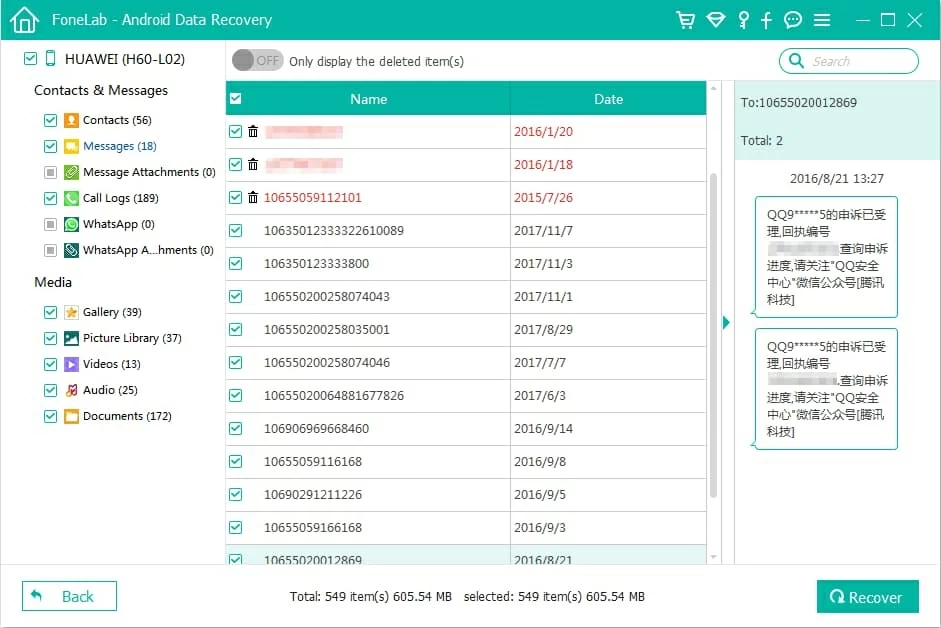
De esta manera, puede recuperar los textos eliminados de manera fácil y rápida en Android sin mucha molestia. Puede usar el mismo proceso si desea recuperar otros tipos de datos eliminados.
Final
Es común estar en una situación en la que elimina accidentalmente los mensajes de texto o cualquier otro mal funcionamiento del mal resultado en la eliminación. Sin embargo, si deja de usar el teléfono inmediatamente y prueba los métodos de recuperación de datos, entonces hay muy altas posibilidades de que pueda recuperar textos eliminados en Android. Arriba hemos discutido dos mejores formas de recuperar mensajes, si desea una recuperación de textos instantáneos, confiables y fáciles, entonces la recuperación de datos de Android es la opción perfecta para usted.
Artículos relacionados
Cómo recuperar los mensajes eliminados de WhatsApp
Recuperar mensajes de iPhone perdidos
More reading: Recuperación de Mensajes de Texto en Android: 4 Métodos para Recuperar SMS y MMS Eliminados
Recuperar mensajes de texto del viejo teléfono Android
